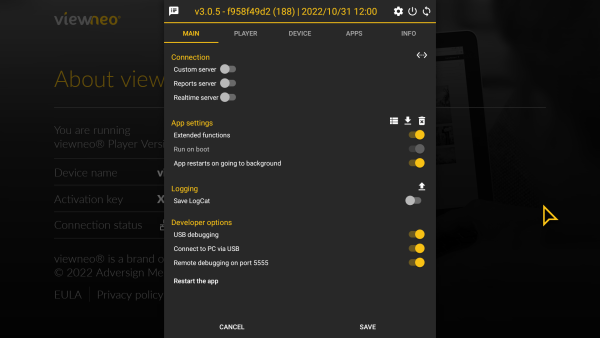viewneo 4K SignageBox Einstellungen
In diesem Kapitel werden wir den technischen Hintergrund der viewneo 4K SignageBox, Einstellungen innerhalb der viewneo Player App und weitere Tips & Tricks erläutern.
Um in die Einstellungen der viewneo Player App zu gelangen benötigt man im Fall der 4K SignageBox die im Lieferumfang enthaltene Ferbedienung oder alternativ eine USB Maus oder auch eine Bluetooth Tastatur/Maus Kombination.
Bei unseren Hardwarelösungen unterscheiden wir zwischen Geräte- und Player Einstellungen.
Wie gelange ich in die Geräte Einstellungen?
mit der Ferbedienung
- Drücken Sie die Menütaste auf Ihrer IR-Fernbedienung.
- Wählen Sie nun System (mit den Pfeiltasten oder mit Hilfe des Cursors) und drücken Sie die OK-Taste.
- Sie können dann Einstellungen im unteren Bereich auswählen.
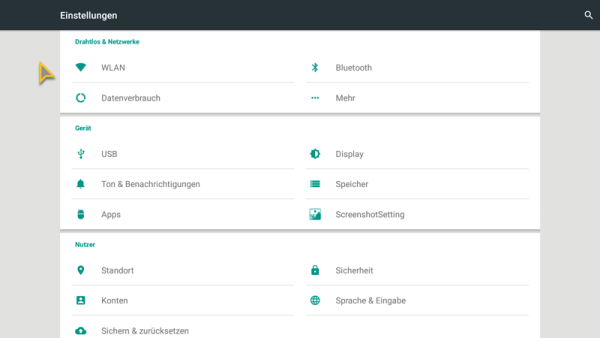
mit USB-/Bluetooth Maus
- machen Sie einen Doppelklick und selektieren Sie das Schlosssymbol in der oberen rechten Ecke des Bildschirms

- wählen Sie dort nun "System" aus
- nun können Sie im unteren Bereich "Settings / Einstellungen" auswählen
Wie gelange ich in Player Einstellungen?
Mit der Fernbedienung:
- Drücken Sie die Menütaste auf Ihrer IR-Fernbedienung.
- Aktivieren Sie den Cursor mit Hilfe der Cursortaste auf Ihrer Fernbedienung und bewegen Sie den viewneo-Pfeil auf das viewneo-Logo am oberen linken Bildschirmrand
- Drücken und halten Sie die OK-Taste für ca. 2 Sekunden
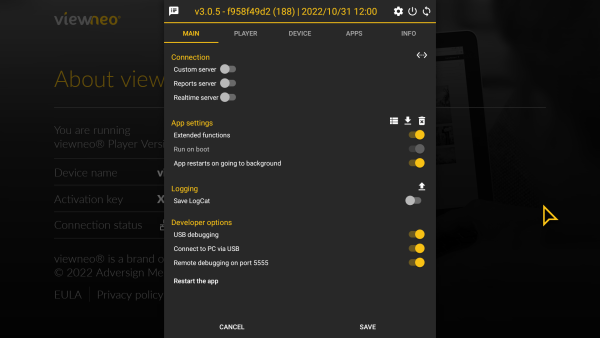
mit USB-/Bluetooth Maus
- machen Sie einen Doppelklick und selektieren Sie das Schlosssymbol in der oberen rechten Ecke des Bildschirms
- bewegen Sie den Cursor auf das viewneologo am oberen linken Bildschirmrand
- drücken und halten Sie die "linke Maustaste" für ca. 2 Sekunden gedrückt
- Im Anschluss öffnet sich das Dialogfenster der Player Einstellungen